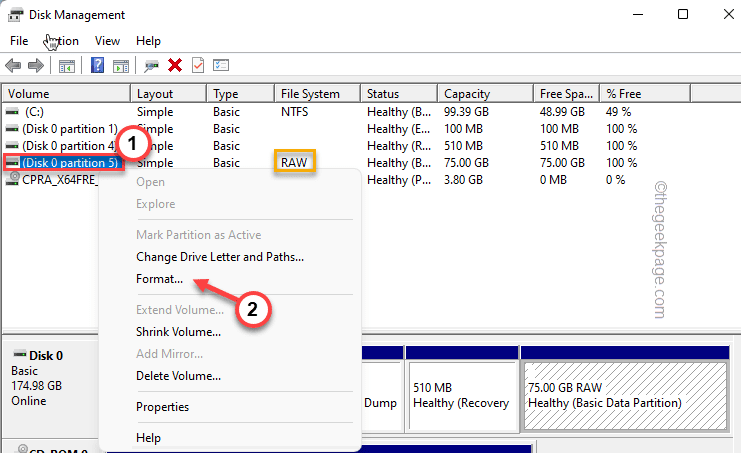Ne možete pristupiti Pronađi moj uređaj? Provjerite je li dostupno ažuriranje
- Značajka Pronađi moj uređaj u sustavu Windows 11 zahtijeva uključivanje postavki lokacije kako bi se mogao locirati vaš uređaj.
- Također, pokretanje originalne i ažurirane verzije sustava Windows igra ulogu u funkcionalnosti alata.
- Otkrili smo četiri načina da vam pomognemo da vratite značajku u normalan način rada pa nastavite čitati za više.
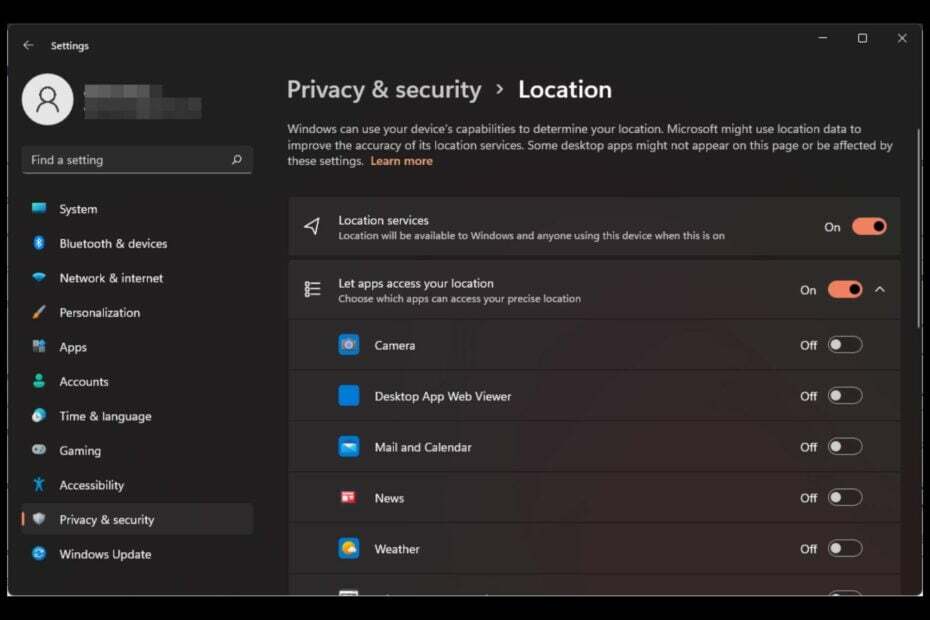
Ako ste ikada izgubili svoj uređaj, možete biti sigurni da bi vam usluga Find My Device sustava Windows 11 mogla pomoći da ga locirate. Ali što se događa kada vam ovaj alat zakaže?
Dobra je praksa redovito testirati značajke kako biste bili sigurni da rade, pa ako ova ne reagira, dijelimo savjete o tome kako je ponovno pokrenuti.
Zašto Find My Device ne radi?
- Vjerojatno niste omogućili postavke lokacije ili nijedan uređaj nije povezan s vašim računom.
- Koristite račun bez administrativnih povlastica ili ste povezani s poslovnim/školskim računom.
- Baterija vašeg uređaja je niska ili niste prijavljeni na svoj Microsoft račun.
- Nedavno instalirani nekompatibilni softver može ometati rad značajke.
- Infekcija zlonamjernim softverom također može promijeniti način rada na vašem računalu.
Kako mogu popraviti Find My Device ako ne radi u sustavu Windows 11?
Najprije provjerite jesu li ispunjeni sljedeći uvjeti prije nego što krenete s pomalo tehničkim koracima:
- Provjerite bateriju svog uređaja i provjerite je li dovoljno, a zatim onemogućite i omogućiti značajku Pronađi moj uređaj.
- Provjerite jeste li prijavljeni pomoću administratorskog računa.
- Odjavite se, a zatim se vratite na svoj Microsoftov račun i uvjerite se da niste u načinu rada u zrakoplovu.
- Deinstalirajte sve sumnjive aplikacije.
- Provjerite imate li jaku i aktivnu internetsku vezu i da vaš usmjerivač ispravno radi, zatim ponovno pokrenite sustav.
1. Provjerite postoje li ažuriranja za Windows
- Udari Windows tipku i kliknite na postavke.

- Izaberi Windows Update i kliknite na Provjerite ima li ažuriranja.

- Pogoditi Preuzmite i instalirajte ako je dostupno.

2. Ponovno omogućite svoje postavke lokacije
- Udari Windows tipku i kliknite na postavke.

- Izaberi Privatnost i sigurnost>Dopuštenja aplikacije>Lokacija.
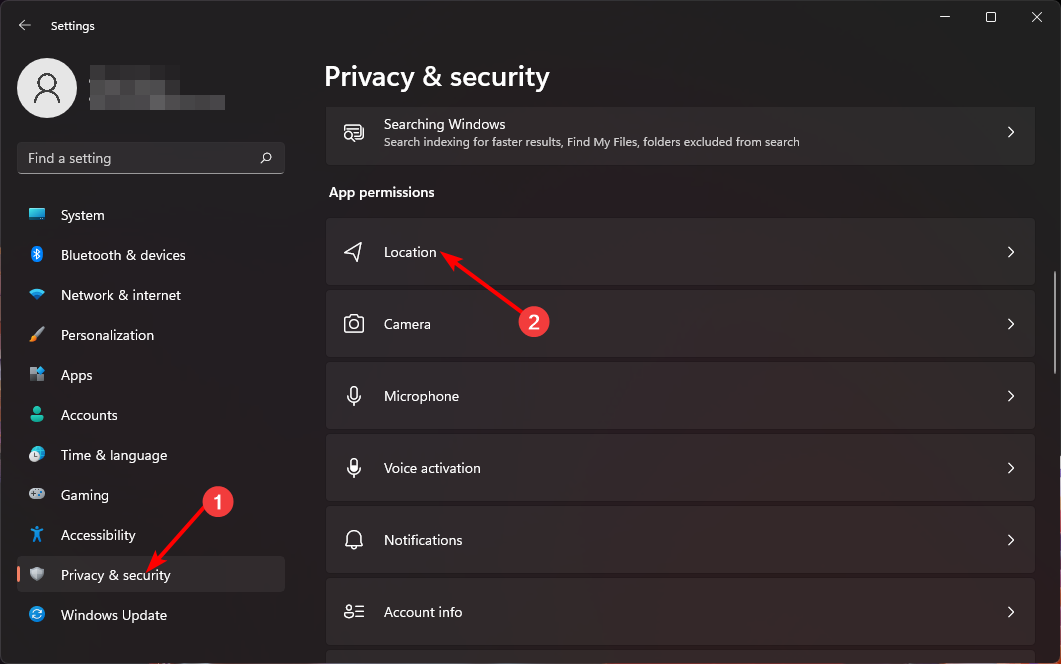
- Uključivanje i isključivanje Usluge lociranja i Dopustite aplikacijama pristup vašoj lokaciji opcije.
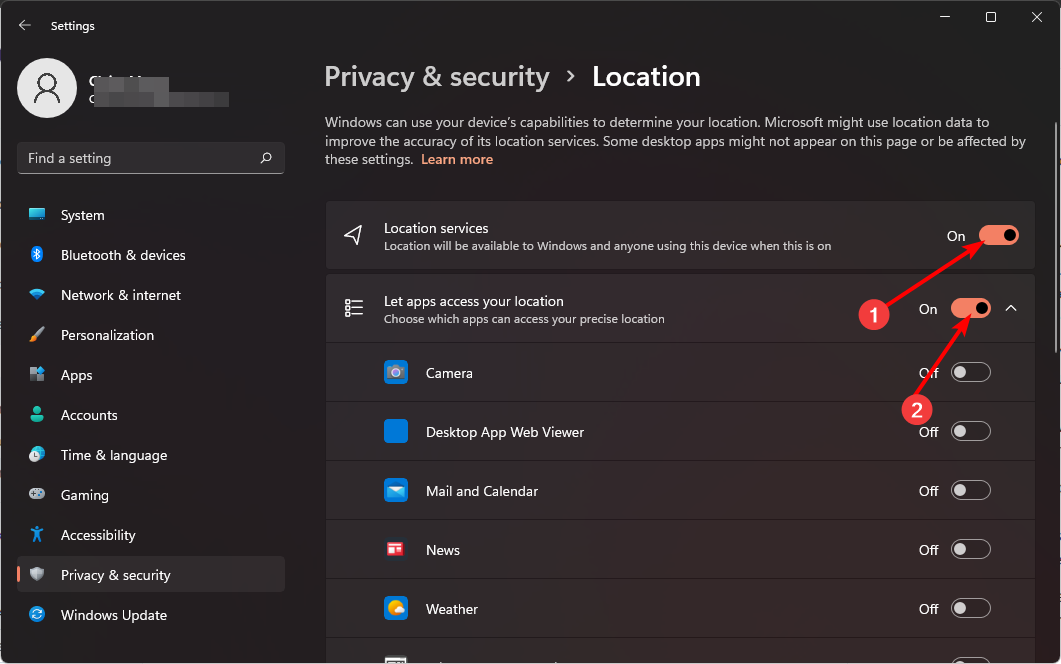
3. Isključite svoj VPN
- pritisni Windows tipku i odaberite postavke.

- Zatim odaberite Mreža i internet i kliknite na VPN u desnom izborniku.

- Odaberite VPN vezu koju želite onemogućiti, kliknite na padajući izbornik i odaberite Ukloniti.

4. Pokrenite skeniranje virusa
- pritisni Windows ključ, traži Windows sigurnost, i kliknite Otvoren.

- Izaberi Zaštita od virusa i prijetnji.

- Zatim pritisnite Brzo skeniranje pod, ispod Aktualne prijetnje.

- Ako ne pronađete prijetnje, nastavite s izvođenjem potpunog skeniranja klikom na Opcije skeniranja odmah ispod Brzo skeniranje.

- Kliknite na Kompletno skeniranje, zatim Skeniraj sada za dubinsko skeniranje vašeg računala.

- Pričekajte da proces završi i ponovno pokrenite sustav.
- Izvanmrežna podrška za radnje pošte dolazi u Outlook
- Povijest datoteka u odnosu na sigurnosnu kopiju: koja je bolja u sustavu Windows 11?
Koji su drugi savjeti za praćenje, pronalaženje ili zaključavanje vašeg Windows 11 uređaja?
- Koristite softver za praćenje – Pronađi moj uređaj nije uvijek točan, pa se možete odlučiti za softver za praćenje treće strane s naprednijim značajkama poput mogućnosti zaključavanja uređaja.
- Instalirajte softver za daljinsko upravljanje – Ako su vam potrebni hitni dokumenti, softver za daljinsko upravljanje može vam pomoći da pristupite tim datotekama prije nego što vratite izgubljeni uređaj.
- Pratite svoj uređaj pomoću GPS lokacije – Računala imaju ugrađene GPS mogućnosti koje bilježe podatke o kretanju. s pravi GPS softver koji sprema česte lokacije, možete pratiti svoj uređaj u tren oka.
- Koristite svoju IP adresu za praćenje uređaja – Ako je laptop je ukraden/izgubljen i online, možete ga pratiti koristeći svoju IP adresu. Ako uspijete, morat ćete se prijaviti policiji kako biste slijedili propisani postupak.
Također, ako imate IMEI broj proizvođača uređaja, možete se obratiti Microsoftovoj podršci za dodatnu pomoć u praćenju vašeg uređaja.
Nadamo se da vam je ovaj članak pomogao riješiti problem značajke Find My Device koja ne radi u sustavu Windows 11.
Ako imate bilo koje drugo rješenje koje vam je moglo pomoći da vratite funkcionalnost ove značajke, ne ustručavajte se javiti nam u odjeljku za komentare u nastavku.